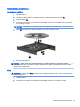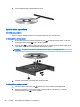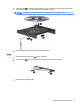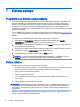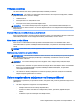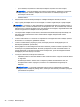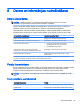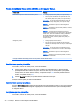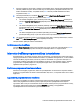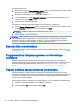User Guide - Ubuntu
Table Of Contents
- Pareiza startēšana
- Savienojuma izveide ar tīklu
- Izklaides funkciju izmantošana
- Tastatūras un rādītājierīču lietošana
- Strāvas pārvaldība
- Datora izslēgšana
- Enerģijas opciju iestatīšana
- Darbināšana ar akumulatora strāvu
- Rūpnīcā slēgts akumulators (tikai atsevišķiem modeļiem)
- Maināmā akumulatora izņemšana (tikai atsevišķiem modeļiem)
- Akumulatora atlikušā uzlādes līmeņa parādīšana
- Akumulatora uzlāde
- Akumulatora kalpošanas laika paildzināšana
- Zemu akumulatora uzlādes līmeņu pārvaldība
- Akumulatora strāvas ekonomēšana
- Akumulatora glabāšana
- Atbrīvošanās no izlietota akumulatora
- Akumulatora maiņa
- Ārēja maiņstrāvas avota izmantošana
- Informācijas pārvaldīšana un kopīgošana
- Datora apkope
- Datora un informācijas nodrošināšana
- Utilītas Setup Utility (BIOS) un HP PC Hardware Diagnostics (UEFI) lietošana
- Dublēšana, atjaunošana un atkopšana
- Atbalsts
- Specifikācijas
- Elektrostatiskā izlāde
- Pieejamība
- Alfabētiskais rādītājs
1. Atveriet programmu Setup Utility, ieslēdzot vai restartējot datoru. Kad ekrāna apakšējā kreisajā
stūrī tiek parādīts ziņojums “Press the ESC key for Startup Menu” (Nospiediet taustiņu ESC, lai
atvērtu startēšanas izvēlni), nospiediet taustiņu esc. Kad tiek parādīta startēšanas izvēlne,
nospiediet taustiņu f10.
2. Izmantojiet bulttaustiņus, lai atlasītu Security (Drošība) > Set Power-On Password (Iestatīt
ieslēgšanas paroli), un pēc tam nospiediet taustiņu enter.
●
Lai iestatītu ieslēgšanas paroli, ierakstiet paroli laukā Enter New Password (Ievadīt jauno
paroli) un Confirm New Password (Apstiprināt jauno paroli) un pēc tam nospiediet taustiņu
enter.
●
Lai mainītu ieslēgšanas paroli, ierakstiet pašreizējo paroli laukā Enter Current Password
(Ievadīt pašreizējo paroli), ierakstiet jauno paroli laukā Enter New Password (Ievadīt jauno
paroli) un Confirm New Password (Apstiprināt jauno paroli) un pēc tam nospiediet taustiņu
enter.
●
Lai dzēstu ieslēgšanas paroli, ierakstiet pašreizējo paroli laukā Enter Current Password
(Ievadīt pašreizējo paroli) un pēc tam četras reizes nospiediet taustiņu enter.
3. Lai saglabātu izmaiņas un izietu no programmas Setup Utility, izmantojot bulttaustiņus, atlasiet
Exit (Iziet) > Exit Saving Changes (Iziet, saglabājot izmaiņas).
Izmaiņas stāsies spēkā pēc datora restartēšanas.
Ieslēgšanas paroles ievadīšana
Uzvednē Enter Password (Ievadīt paroli) ierakstiet savu paroli un pēc tam nospiediet taustiņu enter.
Pēc trim nesekmīgiem mēģinājumiem ievadīt paroli restartējiet datoru un mēģiniet vēlreiz.
Interneta drošības programmatūras izmantošana
Kad lietojat datoru, lai piekļūtu e-pastam, tīklam vai internetam, jūs pakļaujat savu datoru datorvīrusu,
spiegprogrammatūras un citiem tiešsaistes draudiem. Lai palīdzētu aizsargāt datoru, var tikt instalēta
interneta drošības programmatūra, kas ietver pretvīrusu aizsardzību un ugunsmūra funkcijas. Lai
nodrošinātu pastāvīgu aizsardzību pret jaunatklātiem vīrusiem un citiem drošības riskiem, drošības
programmatūra ir regulāri jāatjaunina. Lai pilnīgi aizsargātu datoru, ļoti ieteicams izvēlēties un
iegādāties kādu pretvīrusu programmu.
Pretvīrusu programmatūras izmantošana
Datorvīrusi var atspējot programmas, utilītas vai operētājsistēmu vai arī izraisīt to nepareizu darbību.
Pretvīrusu programmatūra var atklāt un iznīcināt lielāko daļu vīrusu, un tā parasti izlabo vīrusu radītos
bojājumus.
Ugunsmūra programmatūras lietošana
Ugunsmūri ir izstrādāti, lai novērstu nesankcionētu piekļuvi sistēmai vai tīklam. Operētājsistēma
Ubuntu tiek piegādāta bez atvērtiem portiem; tāpēc tās pamata operētājsistēmā nav iekļauta
ugunsmūra utilīta. Taču jūs varat izmantot Ubuntu Software Center (Ubuntu programmatūras centrs),
kas atrodas darbvirsmas kreisās puses sadaļā Launcher (Palaidējs), lai lejupielādētu
operētājsistēmas Ubuntu bezmaksas ugunsmūra utilītu Gufw.
Interneta drošības programmatūras izmantošana 41